HERRAMIENTAS MULTIMEDIA
¿Qué es multimedia? Historia y fechas
El término multimedia hace referencia a cualquier objeto o sistema que utiliza múltiples medios de expresión físicos o digitales para presentar o comunicar información. De allí la expresión multimedios. Los medios pueden ser variados, desde texto e imágenes, hasta animación, sonido, video, etc. También se puede calificar como multimedia a los medios electrónicos u otros medios que permiten almacenar y presentar contenido multimedia. Multimedia es similar al empleo tradicional de medios mixtos en las artes plásticas, pero con un alcance más amplio.
fuente
1 imagen

fuente
Al inicio de la década pasada, la palabra multimedios ( multimedia) no faltaba en los congresos de computación por las implicaciones en los cambios de interacción entre los usuarios de computadoras. En aquel entonces quien hablara de multimedios, hablaba de concretar nuevas y mejores formas de usar una computadora y que ésta fuese una herramienta más poderosa, así como del cambio tecnológico necesario en lograrlo.
En 1945 Vannevar Bush en As we may think propuso que las computadoras deberían usarse como soporte del trabajo intelectual de los humanos; esta idea era bastante innovadora en aquellos días donde la computadora se consideraba como una máquina que hacía cálculos "devorando números".
Bush diseñó una máquina llamada MEMEX (Memory Extensión) que permitiría el registro, la consulta y la manipulación asociativa de las ideas y eventos acumulados en nuestra cultura; él describió a su sistema de la siguiente manera: "Considere un dispositivo para el uso individual, parecido a una biblioteca y un archivo mecanizado... donde el individuo pueda almacenar sus libros, registros y comunicaciones y que por ser mecanizado, puede ser consultado con rapidez y flexibilidad." Esta concepción, que semeja la descripción de una computadora personal actual, en el momento en que fue planteada no era factible construirse por cuestiones tecnológicas y eventualmente fue olvidada.
El sistema Memex. Aunque nunca fue construida, tenía todas las características ahora asociadas con las estaciones de trabajo multimedios: ligas hacia texto e imágenes (por medio de un sistema de microfichas), capacidad de estar en red (vía señales de televisión), una terminal gráfica (pantalla de televisión), teclado para introducir datos y un medio de almacenamiento (utilizando tarjetas de memoria electromagnética).
En 1965 las ideas de Bush son retomadas por Ted Nelson en el proyecto Xanadu donde se propone el concepto de hipertexto. Un hipertexto debe ser típicamente: no lineal, ramificado y voluminoso, con varias opciones para el usuario."
En 1968, Douglas Engelbart propone en la descripción de NLS (oNLine System) un sistema en donde no se procesan datos como números sino ideas como texto estructurado y gráficos, dando mayor flexibilidad a manejar símbolos de manera natural que forzar la reducción de ideas a formas lineales como sería el texto impreso. Tanto la concepción de Nelson como la de Engelbart son los antecedentes inmediatos de lo que llamamos multimedios y cambian el paradigmade que las computadoras son simples procesadoras de datos hacia la forma de administradoras de información (en la diversas formas que ésta se presenta).
La Multimedia se inicia en 1984. En ese año, Apple Computer lanzó la Macintosh, la primera computadora con amplias capacidades de reproducción de sonidos equivalentes a los de un buen radio AM. Esta característica, unida a que: su sistema operativo y programas se desarrollaron, en la forma que ahora se conocen como ambiente Windows, propicios para el diseño gráfico y la edición, hicieron de la Macintosh la primera posibilidad de lo que se conoce como Multimedia (PC WORLD, No.119, 1993, 23).
fuente
(Multimedia digital – Multimedia interactiva - Hipermedia)
Multimedia digital en línea puede descargarse o transmitirse en flujo (usando streaming). Multimedia en flujo puede estar disponible en vivo o por demanda.
2 imagen
 fuente
fuenteSe habla de multimedia interactiva, cuando el usuario tiene libre control sobre la presentación de los contenidos, acerca de qué es lo que desea ver y cuándo; a diferencia de una presentación directa, en la que es forzado a visualizar contenido en un orden predeterminado.
3 imagen

fuente Hipermedia podría considerarse como una forma especial de multimedia interactiva que emplea estructuras de navegación más complejas que aumentan el control del usuario sobre el flujo de la información. El término "hiper" se refiere a "navegación", de allí los conceptos de "hipertexto" (navegación entre textos) e "hipermedia" (navegación entre medios).
fuente
¿Cuáles son los tipos de información o medios que podemos encontrar en un sistema multimedia?
Los diferentes tipos de multimedia se pueden clasificar de acuerdo a la finalidad de la información, o también, al medio en el cual serán publicadas.
Multimedia educativa: Es importante recalcar que la multimedia educativa es previa a que el computador apareciera, se puede considerar como un proceso no lineal esto hace que el estudiante lleve su propio orden en su modelo educativo (a distancia, presencial etc.). Se fundamenta en un desarrollo navegable que permite cierta libertad de moverse sobre la aplicación. Algunos eventos temporales importantes de la multimedia educativa: 1975/1980 Programación – 1985 Multimedia – 1990/1995 Internet – 2000 E-learning – 2005 Redes Sociales.
4 imagen

fuente
Multimedia publicitaria: Es el uso de diferentes medios enfocado a una campaña publicitaria, esto ha generado nuevos espacios en este sector, se viene presentando un cambio de los medios tradicionales a los digitales con un abanico enorme de nuevas posibilidades, tablets, móviles, desarrollo web, TDT (Televisión Digital Terrestre), hipertexto y el correo, y como elemento destacado las redes sociales como herramienta de difusión viral.
5 imagen

fuente
Multimedia comercial: En este tipo de multimedia encontramos una gran variedad de productos, tales como: Bases de datos (DB), promociones, catálogos, simuladores, páginas web, publicidad entre otros, todo este material se presenta en forma digital, interactivo y su funcionalidad principal es la de convencer a un posible comprador o cliente de adquirir un servicio o producto. De alguna forma este tipo de multimedia está directamente relacionada con el aprendizaje electrónico (e-learning).
6 imagen

fuente
Multimedia informativa: Está relacionada con los elementos multimediales que brindan información, tales como: noticias, prensa, revistas, televisión y diarios, esta información se presenta en la mayoría de los casos en forma masiva (entorno mundial) y se mantiene actualizada al momento de los hechos, su valor informativo es primordial para conocer hechos antes que los medios de comunicación tradicionales.
fuente
Explique los ámbitos de aplicación de la multimedia: En el mundo empresarial, en la industria, en la educación, en el ámbito doméstico y en los lugares públicos
empresarial
Normalmente cuando se habla de aplicaciones multimedia lo primero que viene a la mente son los discos ópticos y webs dirigidos al mercado doméstico (juegos, cine, música, etc.). Pero se habla muy poco de las aplicaciones empresariales o industriales de los instrumentos multimedia, de las cuales hay unas cuantas bastante interesantes.
8 imagen

Las instituciones educativas están entrando decididamente en el mundo multimedia. Prácticamente la totalidad de las universidades españolas dispone de su homepage, y en algunos casos detrás de ella están accesibles centenares de páginas, la mayoría de ellas con una intención informativa.
Hay universidades que utilizan el web como instrumento para comunicar información casi en tiempo real; tal es el caso de la lista de notas de corte para la entrada en las distintas carreras.
Sin embargo, muy pocos centros usan este nuevo canal interactivo como instrumento educativo. Algunas aprovechan las posibilidades del web para crear campus virtuales, donde los estudiantes pueden comunicarse a cualquier hora, ya sea entre sí o con los profesores. Éstos consiguen atender a los alumnos más cómodamente (resulta más fácil organizarse el tiempo), de manera que el concepto de tutoría permanente empieza a tener un verdadero sentido. Quizá el ejemplo más divulgado de esta nueva concepción de la enseñanza sea la Universitat Oberta de Catalunya (UOC), que en el curso 1997‑98 ha llegado a unos 4.000 matriculados.
Pero lo cierto es que los ejemplos en los que el web ha servido como medio de transmisión de contenidos a los alumnos son muy escasos. Quizá sean destacables las experiencias del Máster en Comercio y Finanzas Internacionales impartido por la Universitat de Barcelona, los cursos de Cepade (la Escuela de Negocios de la Universidad Politécnica de Madrid), o las asignaturas del Departamento de Sistemas de Información en la licenciatura de Empresariales de Esade. Aunque, si se observa lo que está ocurriendo en otros países no cabe duda de que en breve aparecerán actividades similares en España.
La Universidad Nacional de Educación a Distancia (Uned) ha puesto en marcha el proyecto piloto FotoEumidis. Su objetivo es impartir tres de sus asignaturas telemáticamente para que los alumnos con minusvalías puedan seguir más fácilmente los cursos. Además, el pasado mes de noviembre convocó el Congreso Internacional de Informática Educativa.
La Universidad de Cádiz ofrece un curso de posgrado sobre música, en el que el alumno envía sus composiciones en formato Midi al profesor a través de Internet.
Otras universidades van más allá y utilizan también soportes ópticos multimedia para aplicaciones muy diversas. Podemos mencionar tres casos ilustrativos en cd-rom:
Cómo elaborar un plan de empresa realizado por Marcel Planellas, profesor de Esade, y editado por la Diputación de Barcelona;
Microcirugía de los glaucomas, del Instituto Barraquer de Barcelona; y
Sirio, desarrollado por la Universidad Politécnica de Valencia, para la formación de usuarios finales en bibliotecas y centros de documentación sobre sistemas de recuperación de información electrónica (ver IWE v. 6, n. 7-8, julio-agosto de 1997, p. 16-17).
9 imagen

En nuestra casa disponemos de contenidos multimedia desde el ordenador hasta los sistemas domésticos.

Es muy frecuente encontrarnos puntos interactivos donde consultar el mapa de la ciudad que permiten al usuario disponer de información sin necesidad de apoyo humano en la gestión.
¿Cuáles son los elementos de un sistema multimedia? Dispositivos de entrada y salida.
Dispositivos Multimedia.
Concepto: Es cualquier combinación de texto, arte gráfico, sonido, animación y vídeo que llega a nosotros por computadora u otros medios electrónicos. Es un tema presentado con lujos de detalles. Cuando conjuga los elementos de multimedia - fotografías y animación deslumbrantes, mezclando sonido, vídeo clips y textos informativos - puede electrizar a su auditorio; y si además le da control interactivo del proceso, quedarán encantado.
Multimedia estimula los ojos, oídos, yemas de los dedos y, lo más importante, la cabeza.
Multimedia se compone, como ya de describió, de combinaciones entrelazadas de elementos de texto, arte gráfico, sonido, animación y vídeo.
Un dispositivo Multimedia
Es cuando se le permite al usuario final - el observador de un proyecto multimedia - controlar ciertos elementos de cuándo deben presentarse.
Concepto: Es cualquier combinación de texto, arte gráfico, sonido, animación y vídeo que llega a nosotros por computadora u otros medios electrónicos. Es un tema presentado con lujos de detalles. Cuando conjuga los elementos de multimedia - fotografías y animación deslumbrantes, mezclando sonido, vídeo clips y textos informativos - puede electrizar a su auditorio; y si además le da control interactivo del proceso, quedarán encantado.
Multimedia estimula los ojos, oídos, yemas de los dedos y, lo más importante, la cabeza.
Multimedia se compone, como ya de describió, de combinaciones entrelazadas de elementos de texto, arte gráfico, sonido, animación y vídeo.
Un dispositivo Multimedia
Es cuando se le permite al usuario final - el observador de un proyecto multimedia - controlar ciertos elementos de cuándo deben presentarse.
Dispositivos de Entrada y Dispositivos de Salida.
En Computacion, la entrada y salida es la comunicación entre un sistema de procesamiento de información, tal como un ordenador, y el mundo exterior, posiblemente un humano u otro sistema de procesamiento de información. Los dispositivos de E/S son utilizados por una persona (u otro sistema) para comunicarse con un ordenador.
Los dispositivos de entrada son aquellos dispositivos externos de un ordenador, el cual aloja componentes situados fuera de la computadora para algunos dispositivos externos, a la que pueden dar información o instrucciones.
Mientras tanto los dispositivos de salida son aquellos dispositivos que permiten ver resultados del proceso de datos que realiza la computadora (salida de datos). El más común es la pantalla o monitor, aunque también están las impresoras (imprimen los resultados en papel), los trazadores gráficos o plotters, las bocinas, etc.
GOOGLE DRIVE
¿Qué es google drive? Historia y fechas
Google Drive es un servicio de alojamiento de archivos que fue introducido por la empresa estadounidense Google el 24 de abril de 2012.
Es el reemplazo de Google Docs que ha cambiado su dirección URL, entre otras cualidades.
Cada usuario cuenta con 15 gigabytes de espacio gratuito para almacenar sus archivos, ampliables mediante diferentes planes de pago. Es accesible a través del sitio web desde computadoras y disponen de aplicaciones para Android e iOS que permiten editar documentos y hojas de cálculo.2
Con el lanzamiento de Drive, Google unificó el almacenamiento disponible para un único usuario de tal manera que en esos 15 GB se guardan también los mensajes de correo electrónico de Gmail y las imágenes de Google+ que superen los 2048 × 2048 píxeles.
Google Docs se originó de dos productos separados, Writely y Google Spreadsheets. Writely era un procesador de texto individual en red creado por la compañía de software Upstartle, el cual fue lanzado en agosto de 2005. Sus características originales incluían un sitio para la edición de textos en colaboración, además de controles para su acceso. Los menús, los atajos en el teclado y los cuadros de diálogo eran presentados de una manera muy similar a la que los usuarios suelen esperar en un procesador de texto tradicional, como OpenOffice.org o Microsoft Office.En el momento de la adquisición, Upstartle tenía 4 empleados. Writely cerró los registros a sus servicios hasta que estuviese completo el movimiento a los servidores de Google. En agosto de 2006, Writely envió invitaciones de cuentas a todos aquellos que hubieron requerido ser ubicados en una lista de espera y luego se volvió disponible al público el 23 de agosto. Writely continuó manteniendo su propio sistema de usuarios hasta el 19 de septiembre de 2006 cuando fue integrado con Google Accounts.
Writely se ejecutaba originalmente sobre tecnología Microsoft ASP.NET, la cual usa Microsoft Windows. Desde julio de 2006, los servidores de Writely funcionan bajo el sistema operativo Linux.
fuente
¿Qué puedes hacer en google drive?
Con las constantes actualizaciones de Drive y los trucos añadidos, sólo aprovechamos una ínfima parte de lo que realmente puede hacer. A continuación, se indican ocho consejos y trucos para maximizar el uso que hacemos de él:
1. Recortar fotos
Hay varios tipos de opciones de recorte de fotos en Google Drive. Además de las típicas opciones en forma de cuadrado o rectángulo, también podemos recortar las fotos en diferentes formas, como corazones y caras sonrientes. Abrir una imagen y, a continuación, hacer clic sobre ella y seleccionar el icono Recortar en la barra de herramientas para probar la función.
2. Experimentar con los complementos
Al utilizar documentos y hojas de cálculo, podemos probar alguno de los muchos complementos disponibles. Entre ellos, EasyBib (que crea una bibliografía rápida), Twitter Curator (un gestor de Twitter que nos permite buscar y guardar tweets en nuestros documentos) o Translate (que traduce texto a otros idiomas). Podemos encontrar los complementos en la barra de herramientas cuando abrimos un documento u hoja de cálculo.
3. Comprobar la actividad de nuestro Drive
Si queremos hacer un seguimiento de todos los cambios que nosotros u otro usuario ha hecho en nuestro Drive, basta con que hagamos clic en el pequeño icono con una “i” situado en la esquina superior derecha. Se abrirá un desplegable con toda la información de actividad.
4. Mirar el historial de revisiones
Hablando de la actividad, hay un truco oculto a plena vista. Podemos ver hasta 100 revisiones realizadas en cualquiera de nuestros documentos haciendo clic en “Archivo” y “Ver historial de revisiones”.
5. Utilizar hojas de cálculo sin conexión a Internet
Si somos muy fans de las hojas de cálculo, esta función cambiará nuestra vida. Google realizó una serie de mejoras en diciembre, añadiendo nuevas funciones como AVERAGEIF (que da el promedio de las celdas especificadas), además de fórmulas, columnas y celdas ilimitadas. También se puede utilizar sin conexión a Internet. Cualquier hoja de cálculo que editemos sin estar conectados a Internet simplemente se actualizará una vez que nos conectemos.
fuente
¿Qué puede trabajar en google drive? Explique cada una
(documentos, hojas de cálculo en línea, presentaciones, dibujos en línea y formularios HTML)
Una de las características que estos últimos años se esta imponiendo en la informática es lo que se ha llamado el almacenamiento en Cloud o almacenamiento en la nube, un nuevo sistema en el que no existe una localización exacta de tus documentos, no están localizados en un dispositivo físico, si no que se encuentran en Internet y por tanto los utilizamos desde diferentes lugares y dispositivos sin tener que tenerlos en un lugar definido.
Servicios como Dropbox, OneDrive (antes Skydrive) o el mismo google drive son prueba de ello, del cambio en nuestra manera de manejar la información nos ha llevado a manejar estos servicios que nos permiten tener los mismo documentos en el trabajo y en nuestro hogar sin tan siquiera tener que llevar un pendrive con la información, relevando la importancia de no tener que delegar nuestros documentos a dispositivos físicos que se nos puedan romper u olvidar y dar al traste con una negociación o tener contenidos duplicados.
En este primer articulo de trabajando con google vamos a ver como trabajar con google drive y su integración con google docs el cual esta integrado dentro de dicho servicio.
Para empezar recordar que para poder utilizar google drive tan solo tenemos que tener una cuenta con google, da igual si es una cuenta gmail o no, ya que google permite obtener cuentas google sin ser de gmail, por lo que podemos utilizar dicho servicio de igual manera.
DocumentosPara comenzar vamos a crear un documento de texto simple para ver lo que nos genera, para ello vamos al botón NUEVO y pulsamos en Documentos de google:
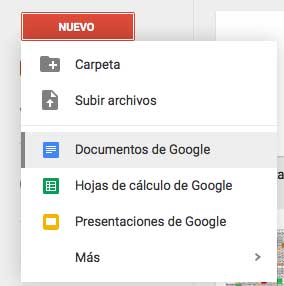
Como podéis observar nos generara un documento de texto donde podemos escribir y anotar todo lo que deseemos al estilo de cualquier otro procesador de texto que podamos estar utilizando habitualmente como Microsoft Word, Libreoffice Writer o Openoffice Writer y que tiene prácticamente todas las funcionalidades que necesitaremos.
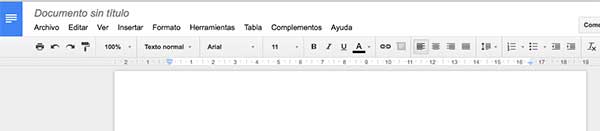
Como podemos observar en la barra principal tenemos funcionalidades de impresión, de cambio de fuente y tamaño, estilos del texto, centralizado, tabulaciones …
Las demás funcionalidades las podremos encontrar en los menús tales como tablas, inserción de imágenes o formulas, traductor de documentos, etc.
hojas de calculo en linea
Crea hojas de cálculo, edítalas y colabora con otros usuarios desde tu iPod, iPhone o iPad con la aplicación gratuita Hojas de Cálculo de Google, que te permite:
* Crear hojas de cálculo o editar aquellas que se hayan creado en la Web o en otro dispositivo.
* Compartir hojas de cálculo y trabajar con otros usuarios a la vez en la misma hoja.
* Realizar tus tareas en cualquier momento, incluso sin conexión a Internet.
* Dar formato a celdas, introducir y ordenar datos, ver gráficos, insertar fórmulas, usar la función de buscar y sustituir, y muchas cosas más.
* Dejar de preocuparte por si pierdes tu trabajo: todo se guarda automáticamente a medida que escribes.
* Proteger tus hojas de cálculo con una contraseña de cuatro dígitos.
* Abrir, editar y guardar archivos de Excel.
presentaciones
Crea presentaciones, edítalas y colabora con otros usuarios desde tu iPod, iPhone o iPad con la aplicación gratuita de Presentaciones de Google, que te permite:
* Crear presentaciones nuevas o editar las que se hayan creado en la Web o en otro dispositivo.
* Compartir presentaciones y trabajar con otros usuarios en la misma presentación a la vez.
* Realizar tus tareas en cualquier momento, incluso sin conexión a Internet.
* Añadir y reordenar diapositivas, dar formato al texto y a las formas, y muchas funciones más.
* Mostrar presentaciones directamente desde tu dispositivo.
* Dejar de preocuparte por perder tu trabajo: todo se guarda automáticamente a medida que escribes.
* Presentar diapositivas en videollamadas: las reuniones programadas aparecen de forma automática.
* Abrir, editar y guardar archivos de PowerPoint.
Aviso sobre permisos
Cámara: se usa para el modo de cámara en las videollamadas y para insertar fotos hechas con la cámara.
Micrófono: se usa para transmitir audio en las videollamadas.
Fotos: se usa para que los usuarios puedan acceder a las fotos de la aplicación Fotos, elegirlas e insertarlas en las diapositivas.
dibujos en linea
Crear dibujos en Documentos de Google
- En un ordenador, abre un documento.
- Arriba a la izquierda, haz clic en Insertar
Dibujo
Nuevo.
- Inserta formas, líneas o texto con las herramientas de edición.
Crear dibujos en Google Drive
- En un ordenador, abre un documento.
- Arriba a la izquierda, haz clic en Archivo
Nuevo
Dibujo.
- Inserta formas, líneas o texto con las herramientas de edición.
formulario HTML
Crear nuevos documentos:
Los ficheros creados desde Drive tienen un formato propio que siempre podremos convertir a formatos compatibles en otras herramientas Word, OpenOffice, RTF, PDF, HTML o ZIP.
Clickar el botón rojo "CREAR" que se encuentra en la parte superior izquierda.
Los ficheros creados desde Drive tienen un formato propio que siempre podremos convertir a formatos compatibles en otras herramientas Word, OpenOffice, RTF, PDF, HTML o ZIP.
Clickar el botón rojo "CREAR" que se encuentra en la parte superior izquierda.
Si elegimos Documento se nos abrirá una ventana nueva con los elementos propios de un procesador de textos con los que podremos dar forma a nuestro texto dentro del documento.
Para darle un nombre al documento pinchar donde aparece “Documento sin título”
A continuación si queremos salir de la edición del documento simplemente cerraremos la ventana del navegador web que se ha abierto.
En nuestra página de inicio veremos cómo aparece nuestro nuevo documento:
fuente
¿Por qué es tan importante esta herramienta actualmente?
IMPORTANCIA DE GOOGLE DRIVE Google Drive es una herramienta gratuita de google. Dentro del proceso de enseñanza aprendizaje se convierte en una estrategia para múltiples actividades como por ejemplo: Realizar trabajos colaborativos,almacenar y compartir documentos, videos ,fotos,etc.
fuente
VIDEOSCRIBE
¿Qué es Sparkol?
ventajas
- es una herramienta online que también permite crear presentaciones animadas en formato de vídeo.
¿Cuáles son los pasos para poder utilizar Sparkol VideoScribe?
fuente
fuente
VIDEOSCRIBE
¿Qué es Sparkol?
SPARKOL VIDEOSCRIBE es una herramienta original para crear diseños de vídeos animados rápida y fácilmente, sin necesidad de muchos conocimientos técnicos o de desarrollo de diseños gráficos, replicando un estilo de captura de “stop-motion”, a modo de pizarra virtual, de dibujo que es tan popular en los comerciales ...
El inconveniente es que o bien optamos por una cuenta gratuita trial de siete días, o comprarmos la versión PRO por el “módico” precio de 150€ al año. Por lo que con la versión trial nos debe resultar suficiente ya que podemos registrarnos con distintas cuentas, tal y como sucede con muchas aplicaciones.
Basta con crear una cuenta gratuita, descargar el programa de escritorio para el ordenador y empezar a crear.
Su manejo resulta bastante intuitivo ya que se trata de añadir objetos, textos y música a nuestra “pizarra virtual”, y ordenar los tiempos de la secuencia. Así, os dejo dos vídeos, el primero mostrando el resultado obtenido en la realización de un vídeo para un curso de web 2.0 que tutorizo (tiene sonido), y el segundo mostrando las opciones básicas de la versión trial de SPARKOL.
¿Qué es VideoScribe?
VideoScribe es un software para crear animaciones sobre pizarra blanca. Se desarrolla en Adobe Flash y produce películas QuickTime y videos Flash. Las imágenes y el texto se dibujan en secuencia en una pizarra virtual para lograr un efecto visual único y atractivo. No hay que ser un artista, las imágenes se dibujan automáticamente. Permite importar imágenes externas y VideoScribe las convierte a SVG. También es posible agregar música desde su biblioteca o importarla. Una vez terminado el trabajo, este se puede descargar localmente como mp4, wmv, mov, avi o compartirlo directamente on-line a YouTube, Facebook, Sho.co e incluso exportarlo como una secuencia de imágenes.
Es una herramienta de pago, aunque tiene un Free Trial para probarlo previamente.
Ventajas y desventajas de la herramienta VideoScribeventajas
- es una herramienta online que también permite crear presentaciones animadas en formato de vídeo.
- puedes añadir dibujos, texto, colores, sonidos, etc.
desventajas
Se trata de un servicio de pago, que puedes probar de forma gratuita durante 7 días.
Se borra durante un periodo de tiempo
es complicado de guardar
1.- Es muy difícil coordinar la grabación de voz con el avance de los dibujos. De modo que al final tienes que adaptar la velocidad de dibujo a tu narración. Esto supone doble trabajo: primero preparas los dibujos, luego grabas tu voz, y luego debes volver a modificar los dibujos para que el resultado sea el esperado.
2.- No podemos añadir la voz por fragmentos. Debemos grabarla toda de golpe. En presentaciones largas, eso significa tener que volver a empezar la grabación de cero si cometemos algún error.
2.- No podemos añadir la voz por fragmentos. Debemos grabarla toda de golpe. En presentaciones largas, eso significa tener que volver a empezar la grabación de cero si cometemos algún error.
3.- La música tiene que ser la misma durante toda la presentación. No es algo insalvable, pero es obvio que nos limita. A veces puede ser interesante utilizar bandas sonoras distintas para enfatizar un cambio de ritmo en nuestra historia.
4.- No podemos regular los volúmenes de sonido de forma distinta en diferentes fases del video. Por lo tanto, aunque hagas pausas en tu discurso, no podrás subir el volumen de la música.
5.- A diferencia de la mayoría de programas para presentaciones, en las que se avanza de una slide a otra mediante un click (salvo que lo programes para que la transición sea automática), VideoScribe tiene formato de video, con lo que la única forma de detener la reproducción entre dibujos es pulsando la pausa. Ello implica tener que estar pendientes del vídeo para pulsar la pausa, lo que va a hacer que tu conexión con la audiencia se vea perjudicada.
fuente
1 vídeo
No hay comentarios.:
Publicar un comentario